Appearance
快速开始
在本文中,我们会以 Figma 为例来演示如何使用 Codify。
启动 Codify 插件
先登录 Figma,点击顶部的 Resources 或者 Shift + I 打开插件窗口,搜索 Codify 插件,点击 Run 即可。
注册 Codify 账户
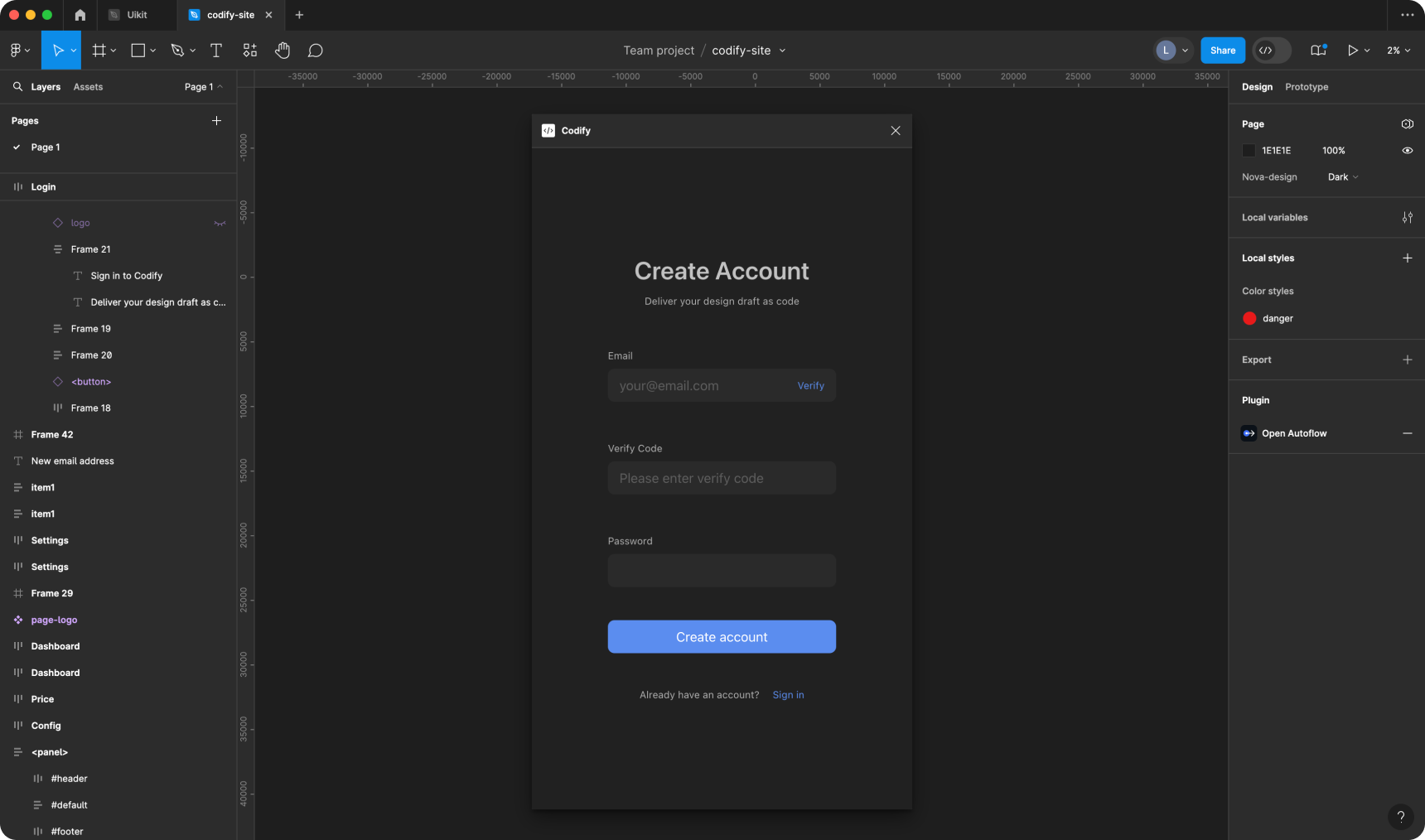
为什么要注册 Codify 账户?
你可以在 Codify 账户上配置你的项目映射文件和解析程序,然后通过 Codify 插件来使用这些配置。同时,你还可以创建协作团队,让团队成员共享你的映射文件和解析程序。然而这一切都需要一套账户体系来完成。更加关键的是,你的 Codify 账户可以在多个平台上使用。
创建团队
无论是否为订阅用户,你都可以不受数量限制地创建团队,并邀请成员加入你的团队。
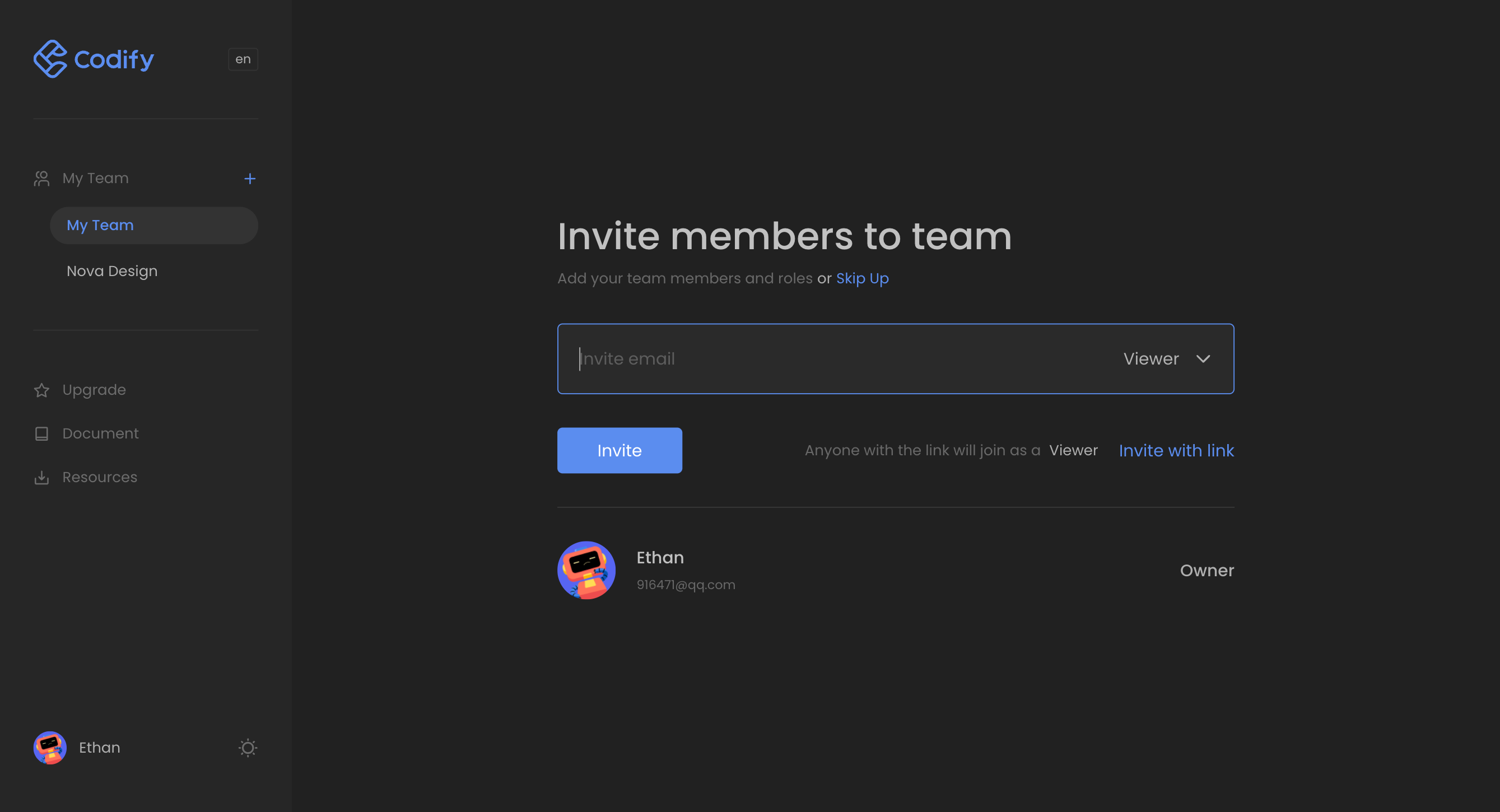
解析和映射
Codify 后台提供了4个配置文件的代码编辑工具。你可以根据你的需求来决定编写哪种配置,它们都是json格式的。
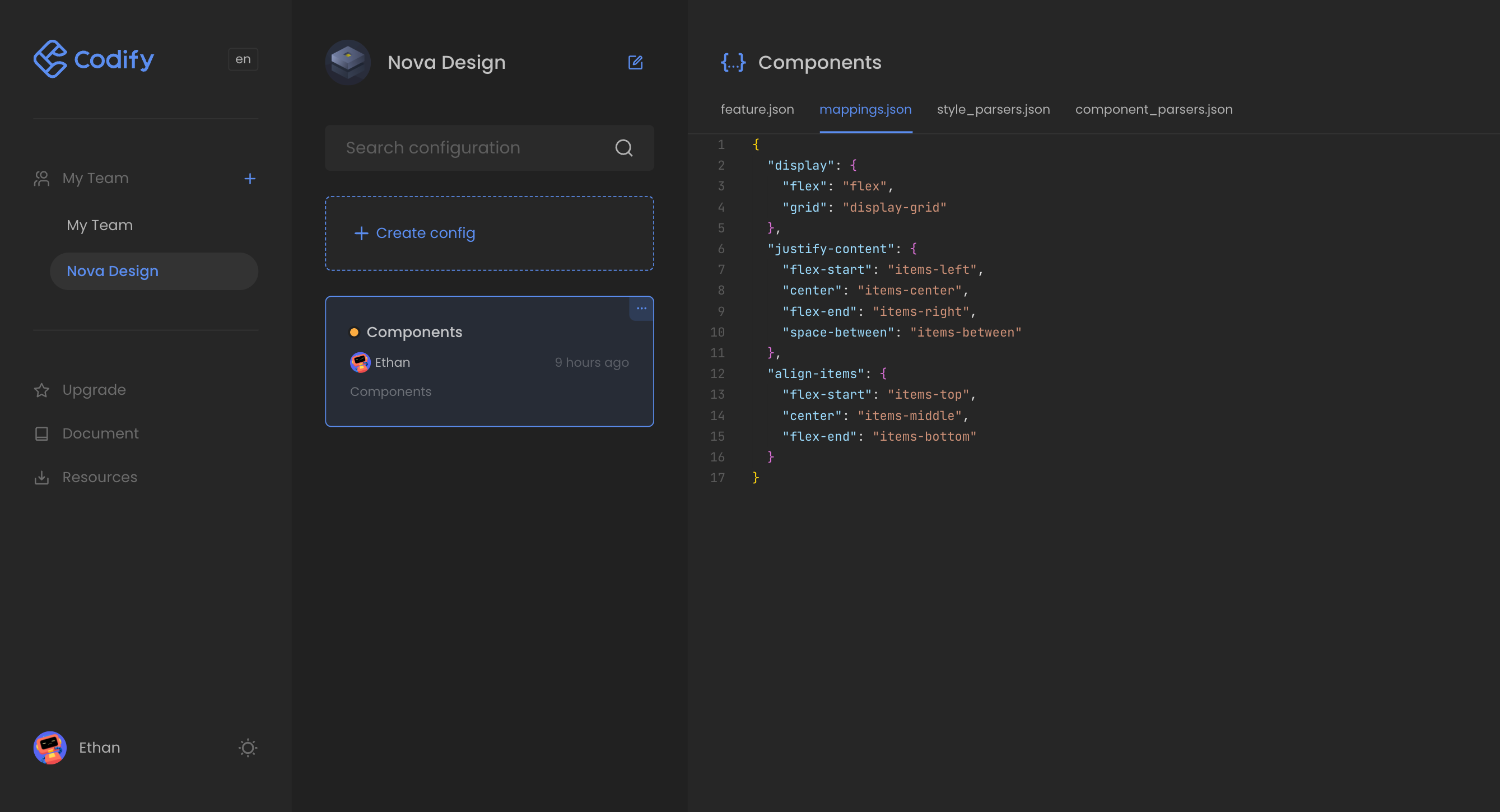
如果你是一名设计师,我们建议邀请你团队的 前端开发者 来编写配置文件,从而获得他们需要的代码格式。如果你是一名开发者,请继续阅读下面的 配置文件编写指南 。
编写配置文件
了解你的要求并根据这些要求创建配置文件,这可以帮助你节省时间。

- 只生成 HTML 代码和内联样式:无需编写任何配置,直接在 Figma 中使用
- 配置整体代码特征:特征设置
- 自定义 class 类名: 样式映射
- 从设计稿自定义解析某些样式:样式解析程序
- 将设计组件映射为前端组件:组件解析程序
特征设置 feature
你可以先粘贴这些内容到对应的文件中,以便你快速开始。详细的说明请参考 左侧菜单的 配置 分类里的内容。
json
{
"playground_url": "http://your.playground_url.com",
"component_prefix": "",
"ignore_prefixes": [
"$config"
]
}特征库用于定义项目特征,如预览界面、组件前缀、忽略前缀等。
样式映射 Mappings
将 Figma API 输出的样式映射到 Class name。如下:
json
{
// "css属性": {
// "读取设计稿的样式": "输出你要的 Class name",
// },
"display": {
"flex": "flex",
},
"justify-content": {
"flex-start": "items-left",
"center": "items-center",
"flex-end": "items-right",
"space-between": "items-between"
},
"align-items": {
"flex-start": "items-top",
"center": "items-middle",
"flex-end": "items-bottom"
}
}样式解析程序 Style parsers
由于受到 Figma 提供的 API 限制,Codify 默认支持以下样式解析。不过这些样式已经足够生成一个完整的布局代码了。
json
{
width: {},
height: {},
display: {},
flex: {},
justifyContent: {},
alignItems: {},
direction: {},
gap: {},
text: {},
color: {},
fontSize: {},
fontFamily: {},
textAlign: {},
fontWeight: {},
lineHeight: {},
letterSpacing: {},
padding: {},
background: {},
borderStyle: {},
borderColor: {},
borderWidth: {},
radius: {},
opacity: {},
boxshadow: {},
position: {}
}组件解析程序 Component parsers
以下的配置演示了如何输出一个前端组件的代码。
json
{
"button": {
"props": {},
"type": {
"valueFrom": "background"
},
"text": {
"nodeName": "_text"
},
"disabled": {},
"flex": {},
"traverse": {}
}
}具体的配置方式请参考 组件解析程序。
在 Figma 中使用
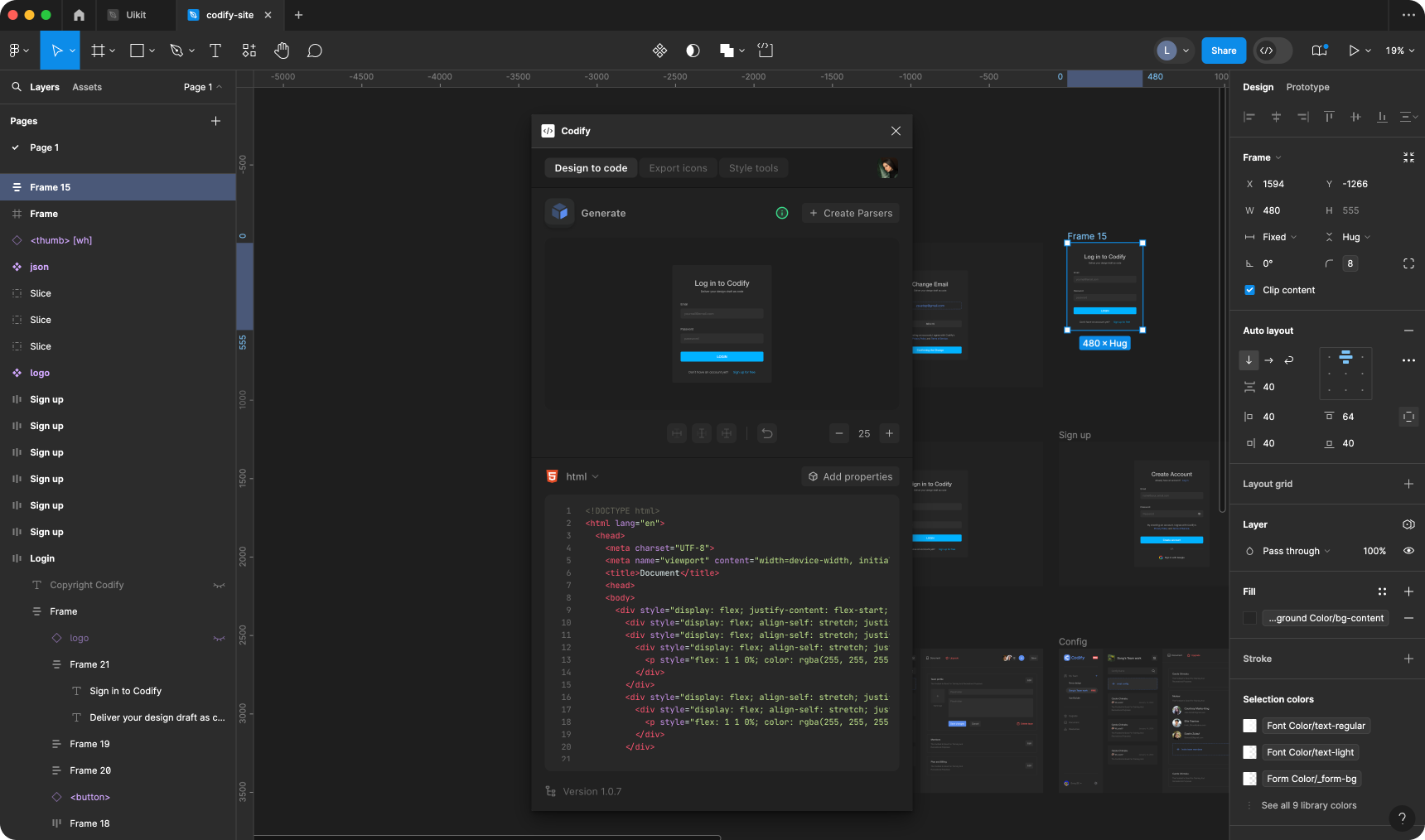
现在开始,你可以在 Figma 或 MasterGo中使用 Codify 来生成高保真代码了。